El Punto de Acceso es un dispositivo que permite a los equipos y a otros dispositivos equipados con función inalámbrica comunicarse con una red con cable.
Práctica 15a.
Partiendo de la IP 192.168.1.222, averiguar IPs para 5 equipos y configurar el Access Point de la marca DLink y probar que se puede hacer ping al AP.
Calculamos la máscara de subred para averiguar los rangos de IPs y el correspondiente a la IP dada.
23 - 2 = 8 –2 = 6 > 5 equipos => 11111111.11111111.11111111. 1 1 1 1 1 0 0 0
248 = (128+64+32+16+8+0+0+0)
Nombre Subred Rango IPs Broadcast
IPs válidas 192.168.1.216 192.168.1.217 –> 192.168.1.222 192.168.1.223
Máscara de red = 255.255.255.248
Una vez que sabemos la máscara de red y tomando la IP dada como la dirección IP del Punto de Acceso lo configuraríamos según los pasos descritos en el anexo inferior.
Práctica 15b.
Partiendo de 2 Puntos de Accesos (APs), configurarlos en modo “bridge” para conectar 2 redes formadas con los PCs de las mesas derechas (3) e izquierdas (3) interconectadas entre sí con un switch.
Como requisito para realizar un bridge entre dos APs, necesitamos conocer las MACs de cada uno de los AP, ya que se nos solicitará cuando configuremos los APs en modo “bridge”.
Nombre Subred Rango IPs Broadcast
IPs válidas 192.168.1.0 192.168.1.1 –> 192.168.1.14 192.168.1.15
Máscara de red = 255.255.255.240
| ANEXO: Configuración del punto de acceso DLINK |
| Considerando que el punto de acceso (AP) está enchufado a la red eléctrica, lo conectamos también al ordenador a través del puerto RJ45 con un cable UTP. El AP, de fábrica, viene configurado con una IP 192.168.0.50, usuario admin y contraseña en blanco. El PC desde el que vamos a configurar el AP debería tener una dirección dentro de su mismo rango, por ejemplo, 192.168.0.2:
Dejamos la configuración así:
Y le damos a Aceptar. Entonces abrimos el navegador y ponemos en la barra de dirección: http://192.168.0.50
Nos deberá salir la pantalla de acceso al AP,
y aquí tecleamos en usuario admin y dejamos la contraseña en blanco. La pantalla siguiente es el menú de la aplicación de configuración.
Aquí se puede optar por ejecutar el asistente (Wizard) que guía al usuario por los diferentes apartados y permite realizar una configuración básica, o por acceso directo a las opciones que se quieran modificar. Cambiar el password de acceso al AP.Desde la pantalla de la aplicación de configuración seleccionar la ficha Tools, introducir la nueva password y confirmarla.
Identificación de la WLAN.Desde la ficha Home, pulsar el botón Wireless y aparecerá una nueva pantalla:
Los parámetros LAN de la red se deben modificar para adaptarlos a la red cableada. Por ejemplo: IP 192.168.1.7 Le damos a Apply y ya está. |

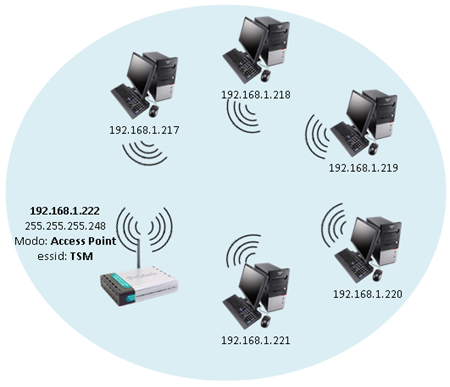


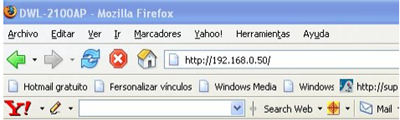
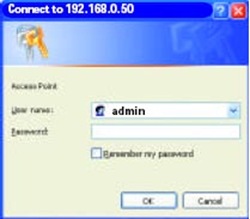



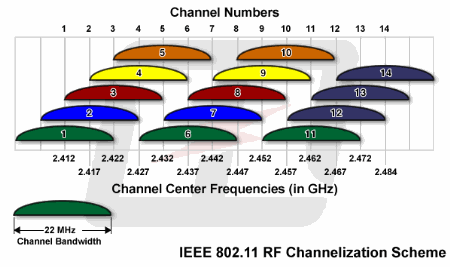

0 comentarios:
Publicar un comentario